SPRING COLORS

Ringrazio Yvonne Slomp per avermi permesso di tradurre i suoi tutorial


|
qui puoi trovare qualche risposta ai tuoi dubbi.
Se l'argomento che ti interessa non Ŕ presente, ti prego di segnalarmelo.
Questo tutorial Ŕ stato creato con PSP X2, ma pu˛ essere eseguito anche con le altre versioni di PSP.
Per tradurlo, ho usato PSP X.
Occorrente:
Materiale qui
I tubes sono di TbS, NLF, Mou, Sheila.
La maschera Ŕ di Gertje.
Grazie a tutti i creatori di tubes per le loro immagini.
Lascia intatto il nome del tube. Il © appartiene all'artista originale.
Mantieni il credito di chi ha creato il tube.

Apri la maschera in PSP e minimizzala con il resto del materiale.
1. Imposta il colore di primo piano con #fcff9d,
e il colore di sfondo con #36dbea.
Passa il colore di primo piano a Gradiente Radiale.
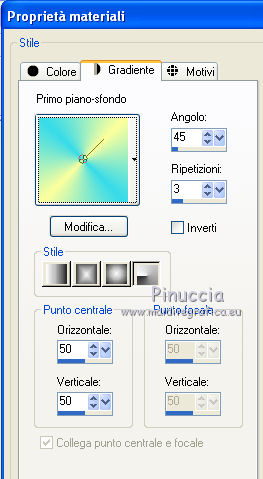
2. Apri una nuova immagine trasparente 650 x 500 pixels,
e riempila  con il gradiente.
con il gradiente.
Regola>Sfocatura>Sfocatura gaussiana - raggio 10.

3. Livelli>Nuovo livello raster.
Selezione>Seleziona tutto.
4. Apri il tube vrouw47bgr e vai a Modifica>Copia.
Torna al tuo lavoro e vai a Modifica>Incolla nella selezione.
Selezione>Deseleziona.
5. Cambia la modalitÓ di miscelatura di questo livello in Luminanza,
e abbassa l'opacitÓ al 30%.
6. Apri il tube Scenery1408_TbS e vai a Modifica>Copia.
Torna al tuo lavoro e vai a Modifica>Incolla come nuovo livello.
Spostalo  in alto a sinistra.
in alto a sinistra.
Abbassa l'opacitÓ di questo livello all'85%.
7. Apri il tube mou_swanes_flight e vai a Modifica>Copia.
Torna al tuo lavoro e vai a Modifica>Incolla come nuovo livello.
8. Immagine>Ridimensiona, al 65%, tutti i livelli non selezionato, dimensione ottimale.
Spostalo  in alto come nel mio esempio.
in alto come nel mio esempio.
Abbassa l'opacitÓ di questo livello al 65%.

9. Apri il tube 420NLF240808.
Attiva il livello Raster 3 e vai a Modifica>Copia.
Torna al tuo lavoro e vai a Modifica>Incolla come nuovo livello.
Immagine>Ridimensiona, al 65%, tutti i livelli non selezionato.
Spostalo  a sinistra, un po' pi¨ in alto.
a sinistra, un po' pi¨ in alto.
Abbassa l'opacitÓ di questo livello al 95%.
10. Apri il tube flower_179.TbS e e vai a Modifica>Copia.
Torna al tuo lvoro e vai a Modifica>Incolla come nuovo livello.
Immagine>Ridimensiona, al 75%, tutti i livelli non selezionato.
Spostalo  in basso a sinistra, davanti alla donna.
in basso a sinistra, davanti alla donna.

11. Apri il tube 420NLF240808.
Attiva il livello Raster 1 e vai a Modifica>Copia.
Torna al tuo lvoro e vai a Modifica>Incolla come nuovo livello.
Immagine>Ridimensiona, al 75%, tutti i livelli non selezionato.
Immagine>Rifletti.
Spostalo  a destra, un po' pi¨ in alto.
a destra, un po' pi¨ in alto.
Abbassa l'opacitÓ di questo livello al 78%.

12. Apri il tube 420NLF240808.
Attiva il livello Raster 4 e vai a Modifica>Copia.
Torna al tuo lvoro e vai a Modifica>Incolla come nuovo livello.
Immagine>Ridimensiona, all'85%, tutti i livelli non selezionato.
Spostalo  al centro.
al centro.
13. Livelli>Duplica.
Regola>Sfocatura>Sfocatura gaussiana - raggio 20.

14. Cambia la modalitÓ di miscelatura di questo livello in Filtra.
Livelli>Disponi>Sposta gi¨.
Attiva il livello superiore.
15. Effetti>Effetti 3D>Sfalsa ombra, con il colore nero.

16. Apri il tube 24-206floral9_sw e vai a Modifica>Copia.
Torna al tuo lvoro e vai a Modifica>Incolla come nuovo livello.
Immagine>Ridimensiona, al 75%, tutti i livelli non selezionato.
Immagine>Rifletti.
Sposta  il tube in basso a destra.
il tube in basso a destra.

17. Aggiungi il tuo nome e/o il tuo watermark su un nuovo livello.
18. Immagine>Aggiungi bordatura, 2 pixels, simmetriche, con il colore di primo piano.
Immagine>Aggiungi bordatura, 40 pixels, simmetriche, con il colore di sfondo.
Immagine>Aggiungi bordatura, 2 pixels, simmetriche, con il colore di primo piano.
19. Seleziona il bordo da 40 pixels, con la bacchetta magica  , antialias non selezionato.
, antialias non selezionato.
20. Cambia i settaggi del gradiente, selezionando Inverti.
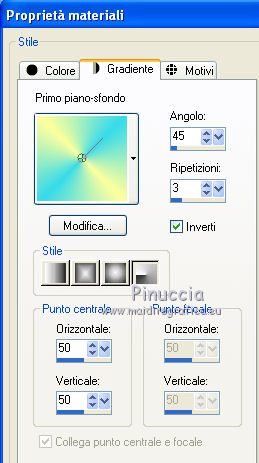
21. Livelli>Nuovo livello raster.
Riempi  la selezione con il gradiente.
la selezione con il gradiente.
22. Livelli>Nuovo livello maschera>Da immagine.
Apri il menu sotto la finestra di origine e vedrai la lista dei files aperti.
Seleziona la maschera Gertje10.

Livelli>Unisci>Unisci gruppo.
Mantieni selezionato.
23. Livelli>Unisci>Unisci tutto.
Mantieni ancora selezionato.
24. Effetti>Effetti di bordo>Aumenta.
Effetti>Effetti di trama>Mosaico antico.

Selezione>Inverti.
25. Effetti>Effetti 3D>Sfalsa ombra, con il colore nero:

Ripeti l'Effetto Sfalsa ombra, cambiando verticale e orizzontale con -10.
Selezione>Deseleziona.
26. Immagine>Ridimensiona, a 650 pixels di larghezza.
27. Regola>Messa a fuoco>Maschera di contrasto:

28. Salva in formato jpg.

Se hai problemi o dubbi, o trovi un link non
funzionante,
o anche soltanto per un saluto, scrivimi.
5 Aprile 2011

